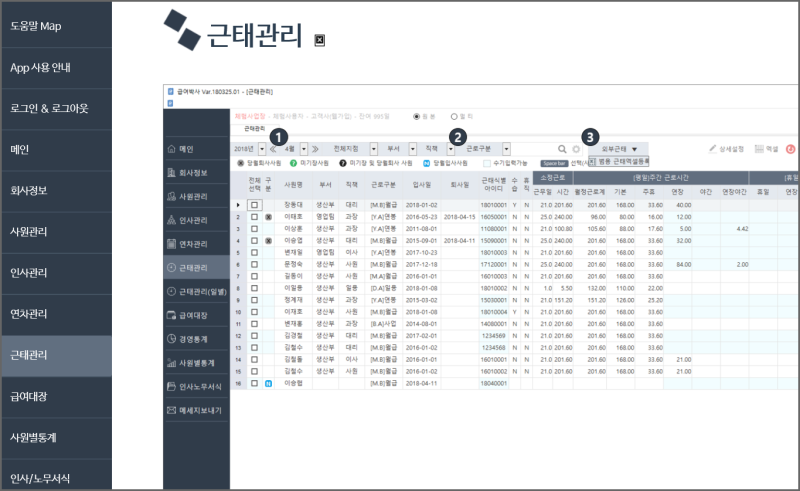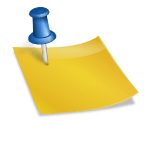오늘은 유튜브 채널 아트를 꾸밀 때 사용하면 편안한 PSd 포토샵 원본 파일을 공유하도록 하겠습니다.채널아트를 직접 만들 때 가장 중요하게 생각해야 할 부분이 사이즈입니다.유튜브에서 규정한 크기와 용량을 지켜 만들어야 다양한 해상도의 기기에서도 글자나 내용이 잘리지 않고 모두 보이기 때문입니다. 그럼 사이즈 잘 지켜서 만들어볼까요?
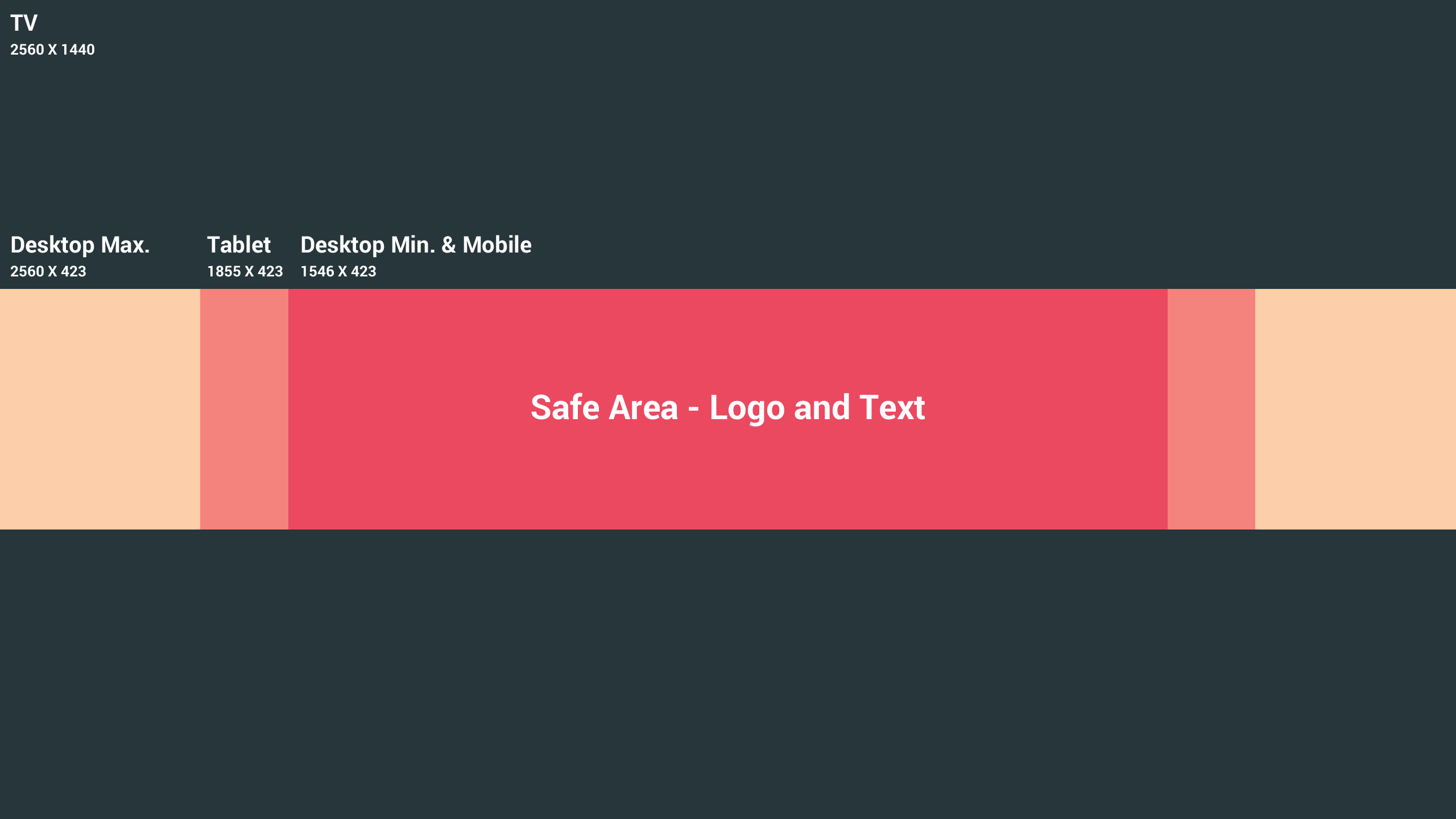
일반적으로 많은 분들이 알기 어려운 부분이 이미지 사이즈(해상도)입니다.우리가 유튜브를 접하는 기기는 TV부터 PC, 모바일, 태블릿까지 정말 다양하잖아요.이 기기들은 모두 다른 해상도를 가지고 있습니다.PC의 경우 직접 해상도를 설정할 수도 있습니다.그래서 우리는 항상 뭔가 배경을 만들 때는 사이즈를 먼저 체크해야 해요.그래야 어떤 기기든 내가 보여주려는 정보가 끊어지지 않고 다 보이게 되니까요.유튜브에서 확인할 수 있는 배너 이미지 가이드라인 내용은 아래와 같습니다. 1. 업로드 최소사이즈 – 16:9 가로세로비 2048 x 1152픽셀 2.텍스트 및 로고가 끊어지지 않는 최소 크기 – 1235 x 338 픽셀3. 파일 크기: 6MB 이하

그럼 어쨌든 기본 이미지 파일 크기는 2048×1152로 해주세요.그리고 가로에서도 세로로도 딱 중간 부분에 최소 사이즈인 1235×338 사이즈의 박스를 만들어서 그 안에 내용이 들어가도록 넣으면 됩니다.직접 만들기 귀찮을 것 같아서 제가 만든 PSD 파일을 다운받아 사용하게 되었습니다. 첨부파일 유튜브 채널아트.psd파일 다운로드 내 컴퓨터 저장

네이버 MYBOX에 저장
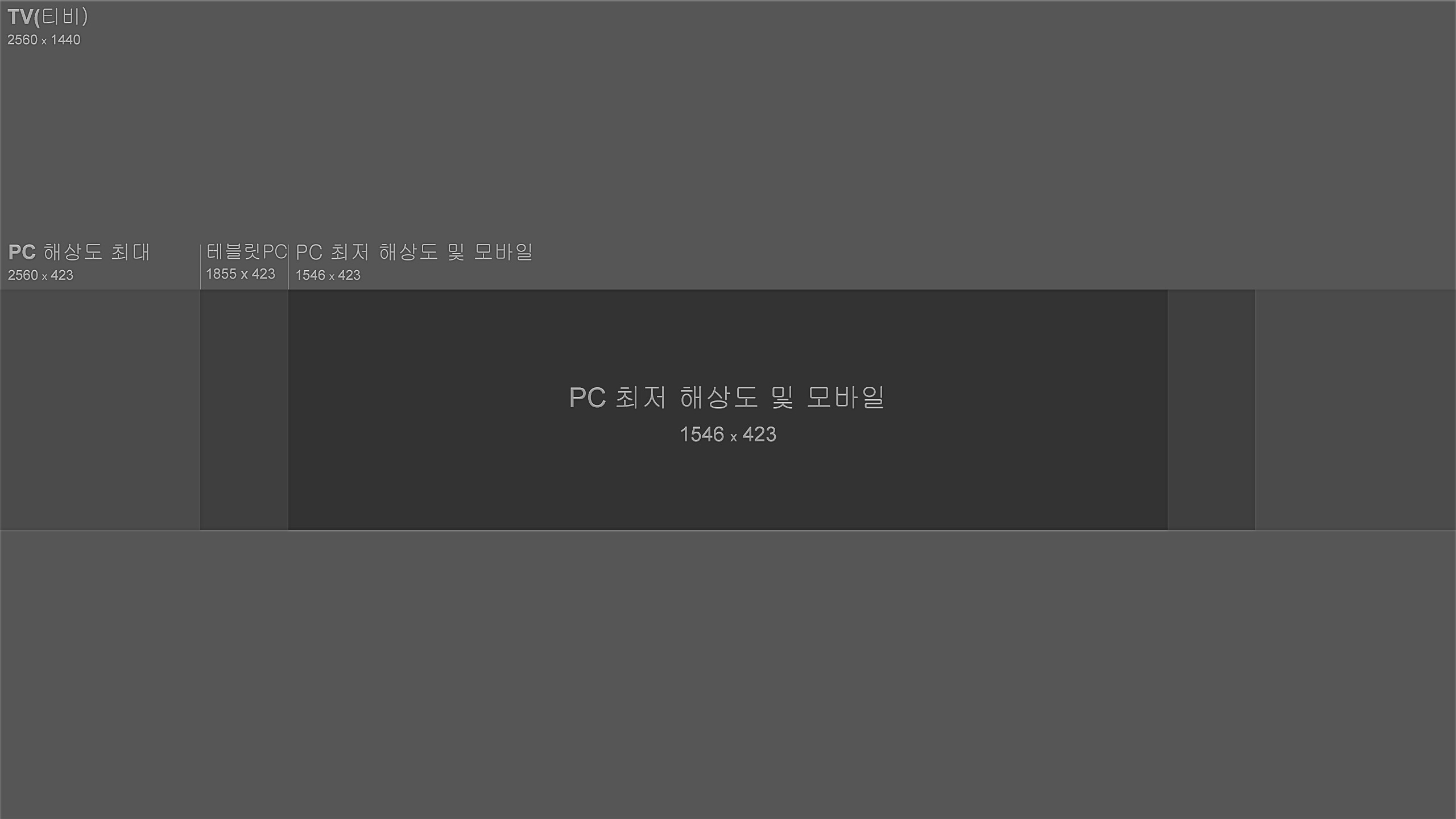
위 파일을 받으면 아래와 같은 파일이 열립니다.파란색 가이드라인이 들어있고 그대로 원하는 배경이미지를 넣고 가운데 상자 안에 채널명 등의 내용을 넣어주세요. 내가 구분하기 위해 넣은 글자와 색이 있는 레이어는 지우거나 눈을 감고 작업하세요.
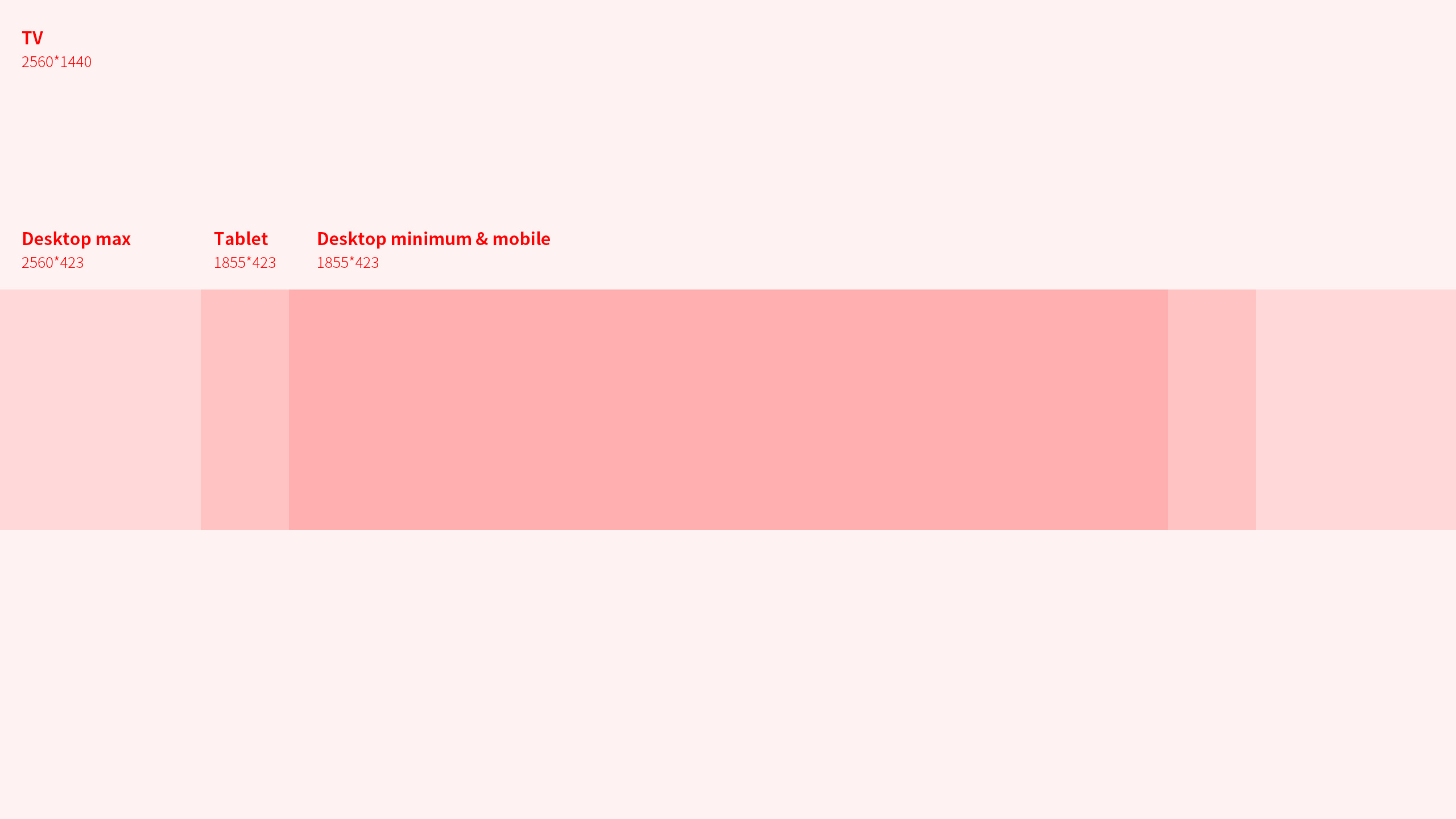
제가 만든 예시를 보여드릴게요.간단하게 제 블로그 벽지와 블로그 제목 이름 그리고 인플루언서 배너를 넣어 채널 아트를 만들어 보았습니다.
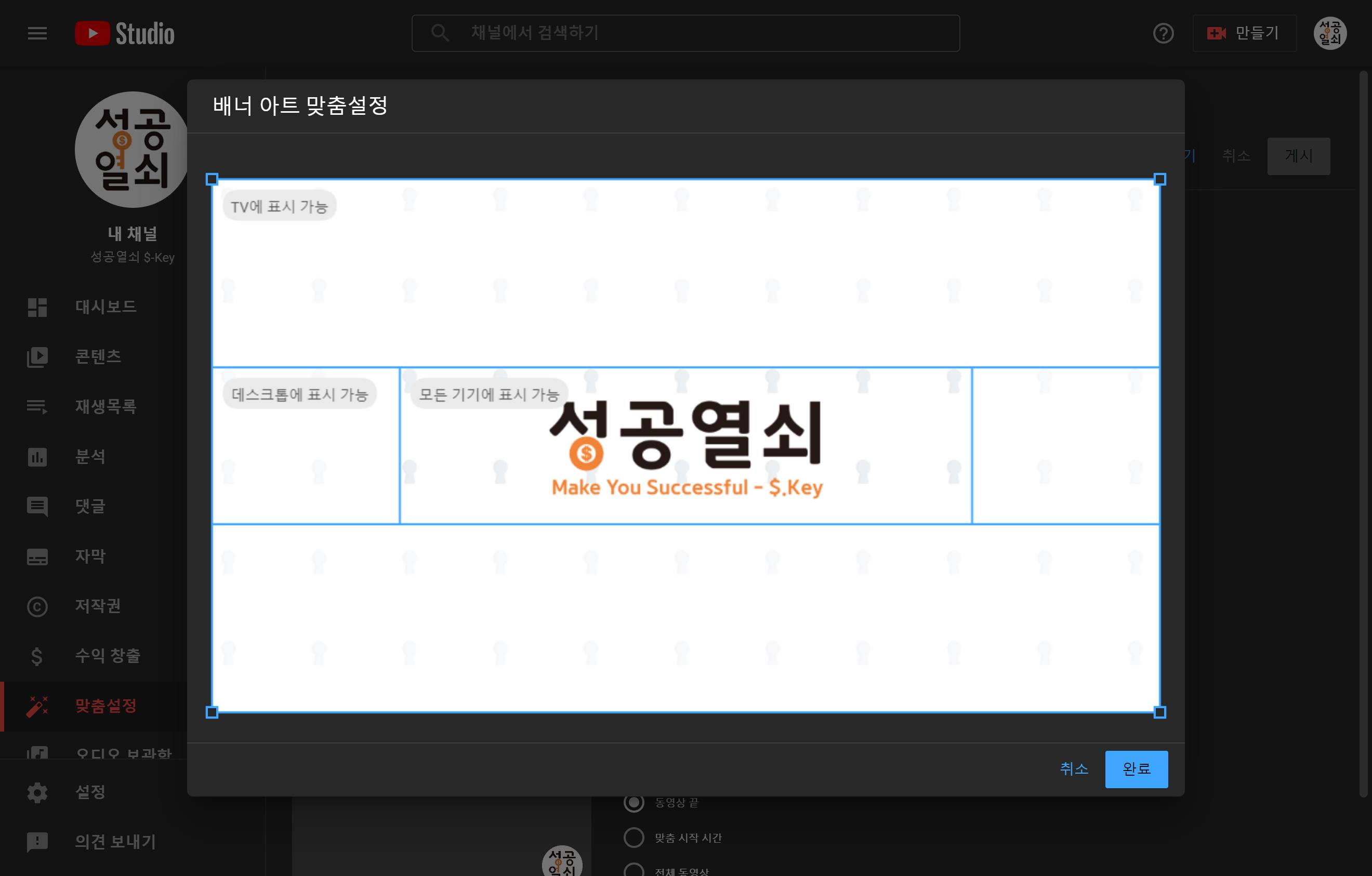
물론 저는 현재 유튜브 채널을 운영하고 있지 않지만, 이 포스팅을 위해 채널 아트의 배경을 직접 넣어봤습니다. 작업 후 저장 시 웹용으로 저장하여 파일 크기가 6MB를 넘지 않는지 확인하십시오. 만약 파일 크기가 6MB를 초과한다면 파일 용량을 줄여야 합니다.그렇지 않으면 업로드 할 수 없습니다. 유튜브 채널 아트 배너 이미지 설정 방법
포토샵에서 배경 이미지를 만들면 유튜브 채널 스튜디오에 접속해서 배너 이미지를 설정해 줍니다.유튜브 스튜디오에 접속 메뉴에서 맞춤 설정 메뉴로 들어가 상단 탭에서 브랜딩 선택 배너 이미지 업로드로 작성한 이미지를 선택합니다.
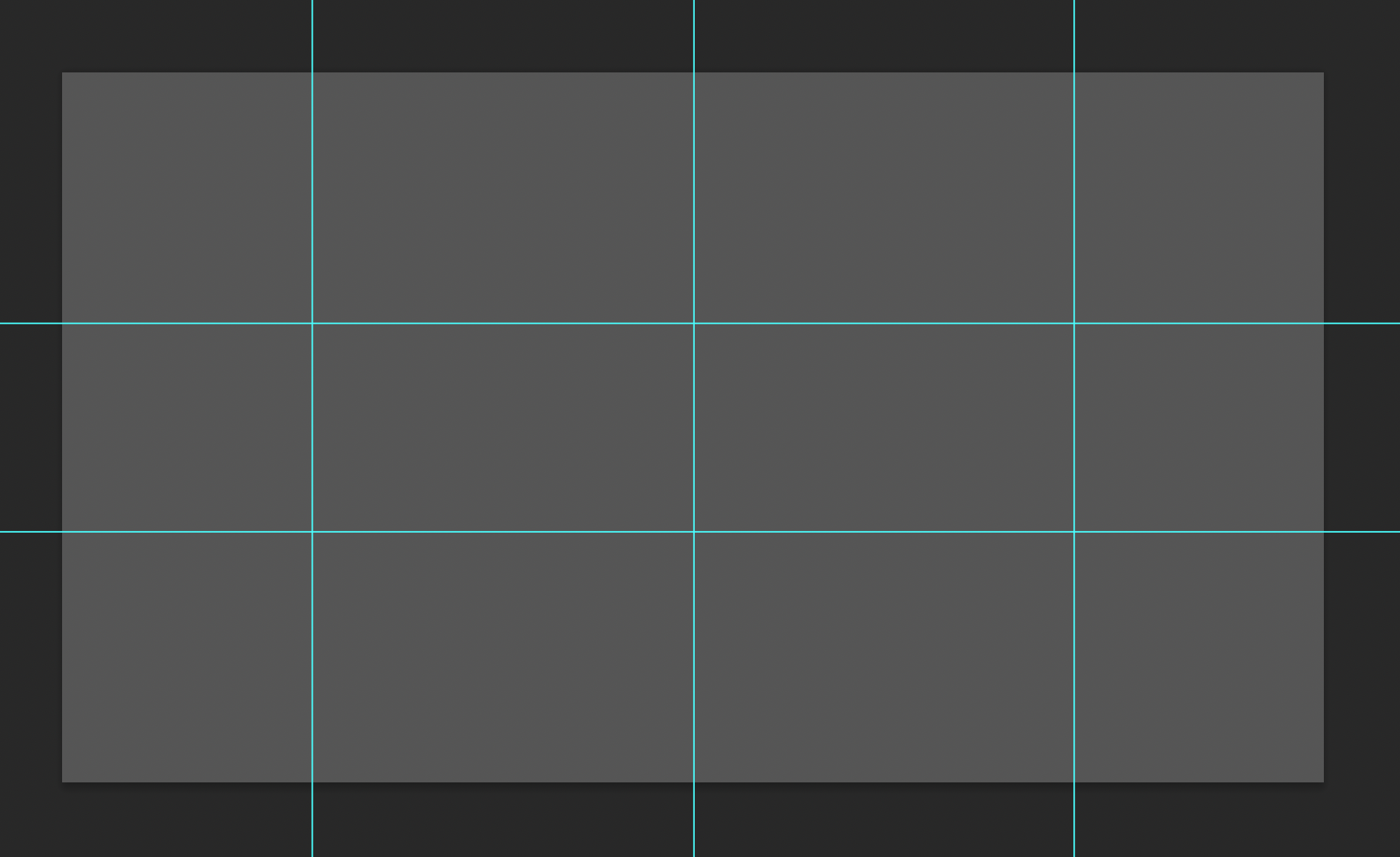
고맙게도 마지막에 이렇게 체크할 수 있는 화면이 보입니다.이때 제가 넣은 내용이 끊어지는 부분이 없는지 확인해 보세요.문제가 없으면 완료 버튼을 누르면 채널 아트 이미지가 잘 적용됩니다.포스팅을 위해 설정해본 유튜브 채널 아트 배너 이미지입니다.몇 년 전 유튜브를 해보려고 포토샵 강좌를 몇 개 올렸었는데 너무 힘들어서 중도 하차한…다시 하라고 해도 지금은 전혀 의욕이 나지 않기 때문에 깔끔하게 접어 둡니다.탈구독 안해주신 200명의 구독자분들께 (물론 모르시겠지요)하지만)죄송할뿐입니다…블로그로 열심히 하겠습니다.저는 활자를 좋아합니다.www 이렇게 해서 오늘은 유튜브 채널 아트 사이즈가 모두 적용된 PSD 원본 파일을 드리면서 적용하는 방법도 간단하게 알려드렸습니다.요즘은 다양한 프로그램으로 배경을 만들 수 있는데 PSD 포토샵 파일만 있으면 포토샵에서 만드는 것도 그리 어렵지 않으니 한번 도전해보는 건 어떨까요~